Hướng dẫn chặn quảng cáo trên Safari
Chuyển đổi số - Ngày đăng : 06:34, 27/05/2021
Quảng cáo thường khiến người dùng điện thoại cảm thấy phiền phức khi lướt web, đọc báo, xem phim... Việc chặn được quảng cáo sẽ giúp trang web tải nhanh hơn, trong khi pin và dung lượng của máy cũng sẽ được tiết kiệm.
Trên nền tảng iOS của iPhone cũng có những ứng dụng hỗ trợ chặn quảng cáo trên Safari, giống như vai trò của phần mềm Adblock Plus trên trình duyệt máy tính. Bên dưới đây sẽ là một số chỉ dẫn cơ bản.
Cách chặn quảng cáo trên Safari bằng tùy chỉnh cấu hình WiFi
Phương pháp tùy chỉnh mạng WiFi tất nhiên không dùng được với 3G, mỗi mạng WiFi bạn cần thiết lập một lần như dưới đây để chặn quảng cáo.
Trước hết, bạn hãy vào phần cài đặt WiFi (dấu chữ i bên cạnh tên mạng), chọn "Định cấu hình proxy", rồi chọn chế độ tự động.
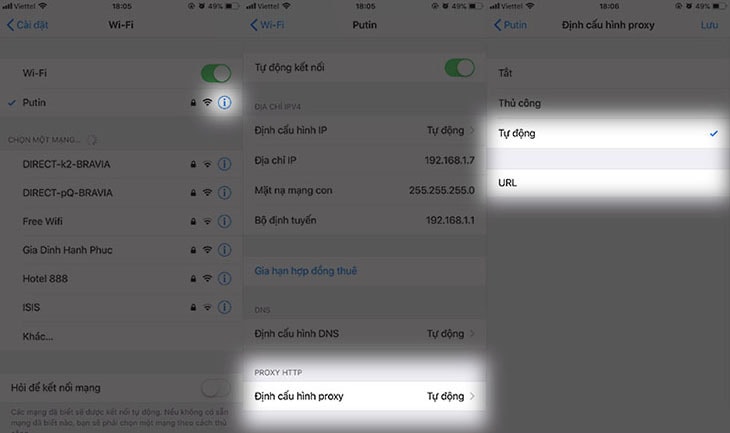 |
| Trước hết, bạn hãy vào phần cài đặt WiFi (dấu chữ i bên cạnh tên mạng), chọn "Định cấu hình proxy", rồi chọn chế độ tự động. (Nguồn ảnh: dienmayxanh.com) |
Ở phần URL, bạn dán vào đường dẫn newapp.vn/blockads.js, rồi nhấn vào "Lưu".
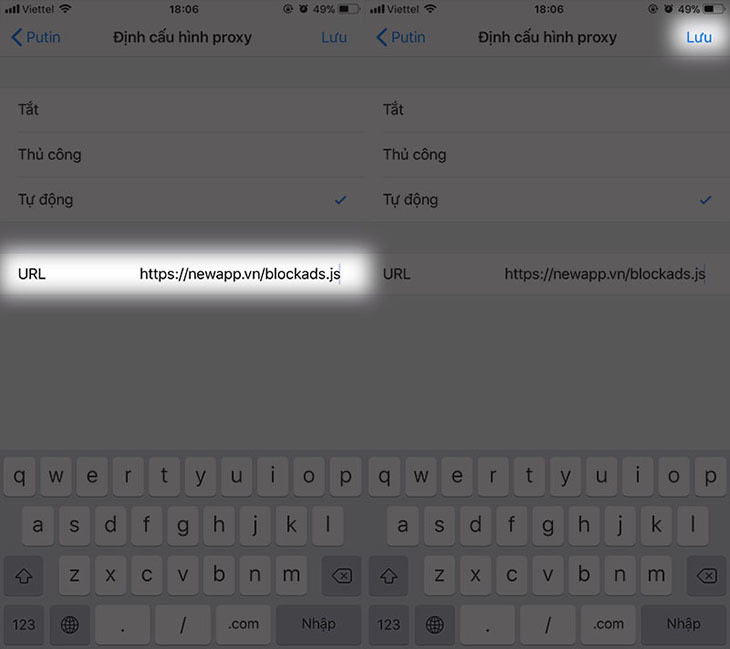 |
| Ở phần URL, bạn dán vào đường dẫn newapp.vn/blockads.js, rồi nhấn vào "Lưu". |
Bây giờ bạn có thể sử dụng ứng dụng, game mà không lo gặp quảng cáo phiền toái.
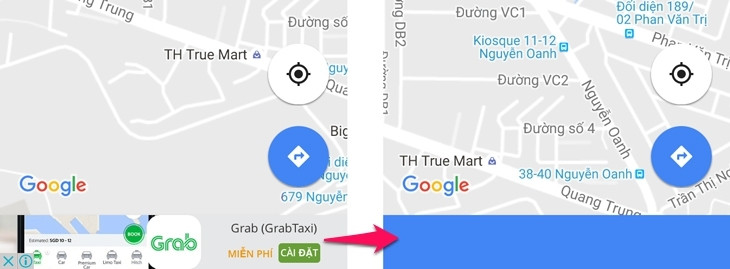 |
Cách chặn quảng cáo trên Safari bằng AdGuard
Người dùng iPhone có thể cài đặt ứng dụng AdGuard cho iOS để chặn quảng cáo trên Safari. Bước tiếp theo là vào mục "Cài đặt" của iPhone, chọn "Safari" => "Content Blockers" (Trình chặn nội dung), rồi bật công tắc AdGuard.
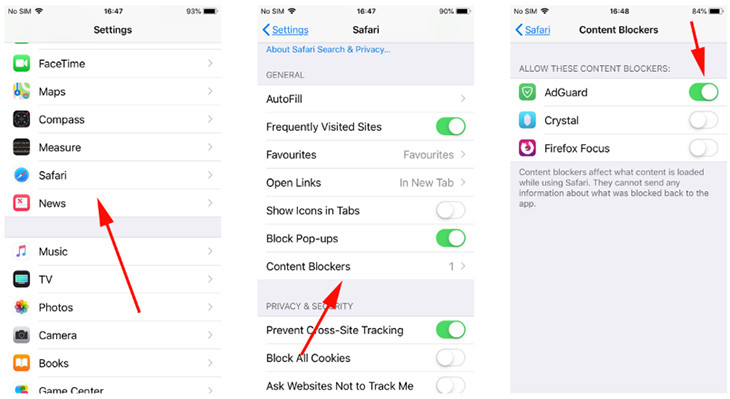 |
| Người dùng iPhone có thể cài đặt ứng dụng AdGuard cho iOS. Bước tiếp theo là vào mục "Cài đặt" của iPhone, chọn "Safari" => "Content Blockers" (Trình chặn nội dung), rồi bật công tắc AdGuard. |
Lúc này khi duyệt web bằng Safari, người dùng sẽ thấy những vùng trước kia hiện quảng cáo nay không còn, tốc độ trở nên nhanh hơn.
Anh Hào
